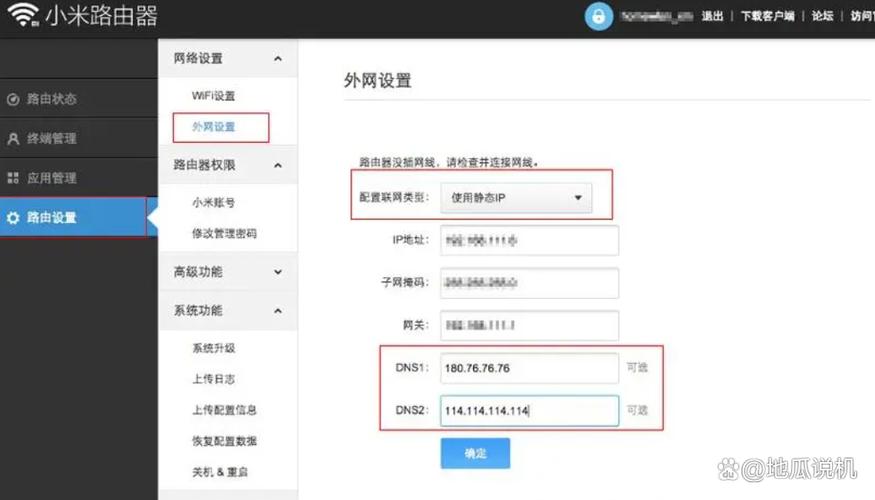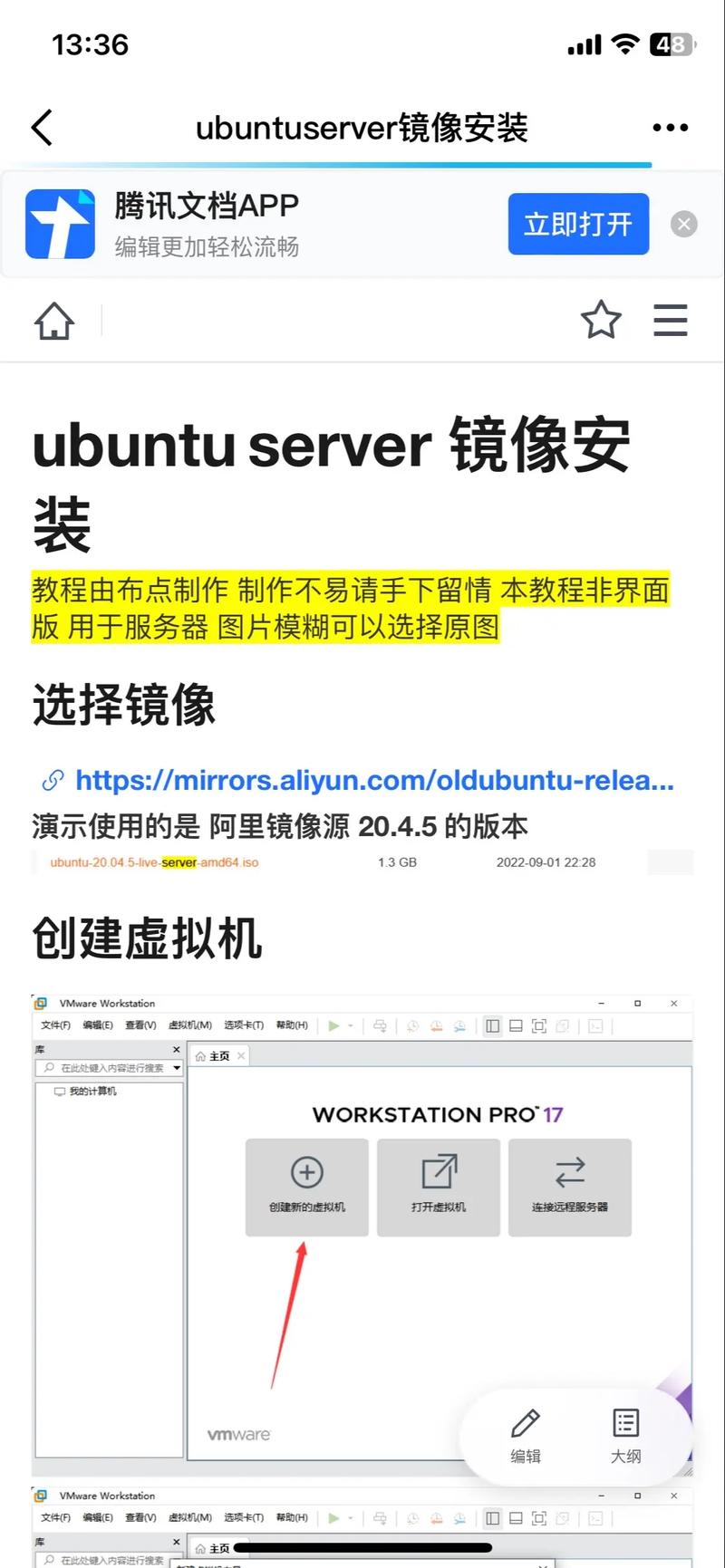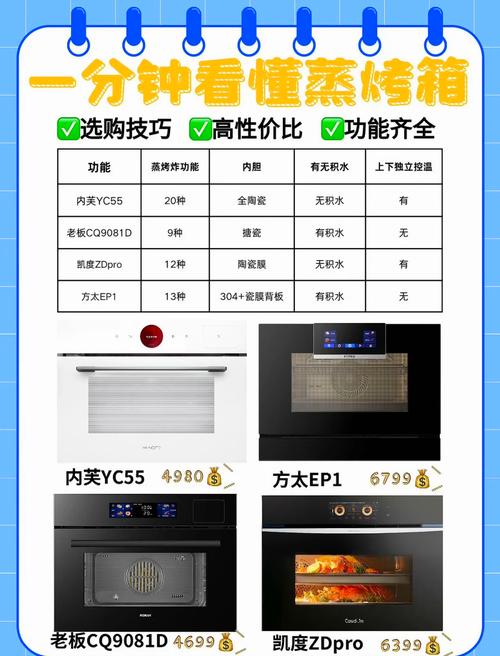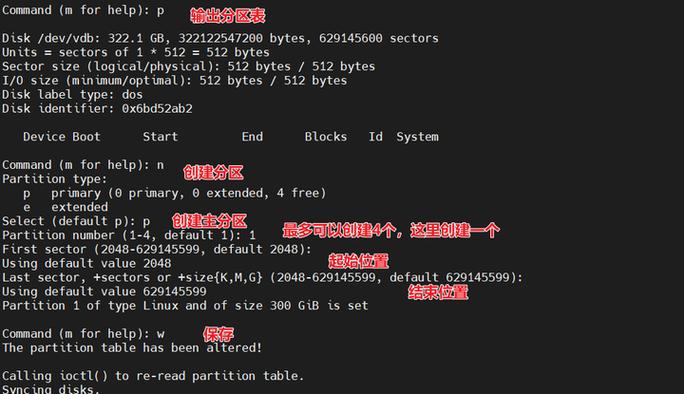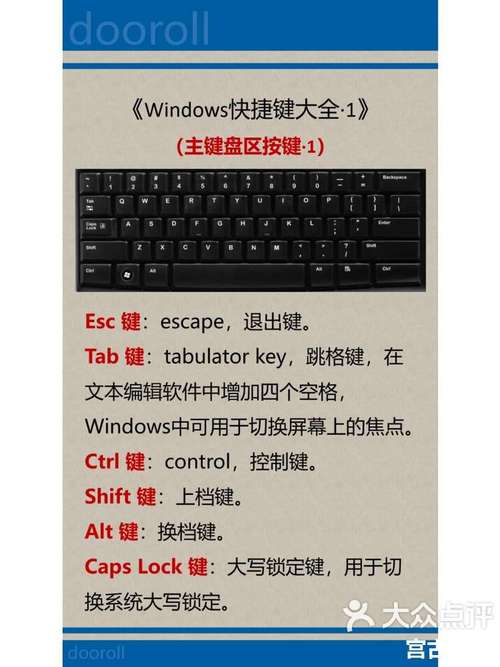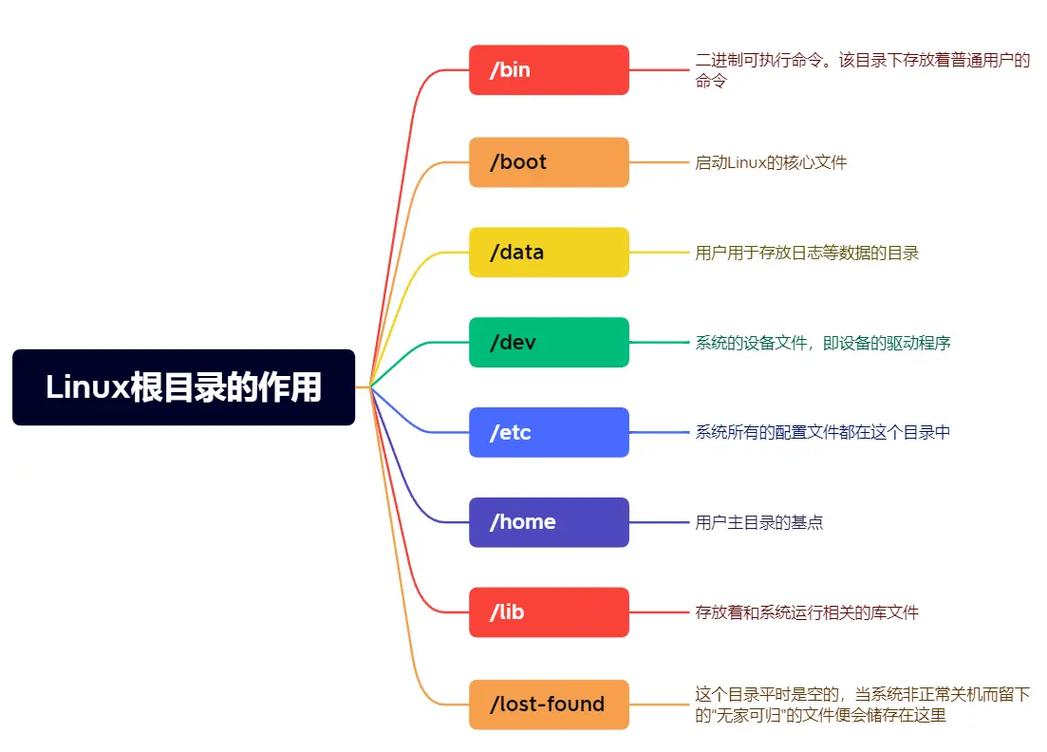在Windows系统中,修复U盘通常可以通过以下几种方法来进行:
1. 使用Windows自带的“磁盘检查工具”: 将U盘插入电脑。 打开“文件资源管理器”,找到U盘。 右键点击U盘,选择“属性”。 在“工具”选项卡中,点击“检查”。 在弹出的窗口中,选择“自动修复文件系统错误”和“扫描并尝试恢复坏扇区”。 点击“开始”按钮,等待扫描和修复完成。
2. 使用命令提示符: 将U盘插入电脑。 打开“命令提示符”(以管理员身份运行)。 输入以下命令并按回车键: ``` chkdsk /f /r X: ``` 其中“X”是U盘的盘符。 等待扫描和修复完成。
3. 使用第三方工具: 可以使用一些第三方磁盘修复工具,如HDDScan、MiniTool Partition Wizard等。 下载并安装这些工具。 按照工具的指示进行扫描和修复。
4. 格式化U盘: 这是一个最后的手段,因为格式化会删除U盘上的所有数据。 在“文件资源管理器”中,右键点击U盘,选择“格式化”。 在弹出的窗口中,选择文件系统(如FAT32或NTFS),分配单位大小(通常保持默认),卷标(可选),然后点击“开始”。 等待格式化完成。
在进行任何修复操作之前,请确保备份U盘上的重要数据,以防止数据丢失。如果U盘损坏严重,可能需要专业的数据恢复服务。
Windows修复U盘:常见问题及解决方案
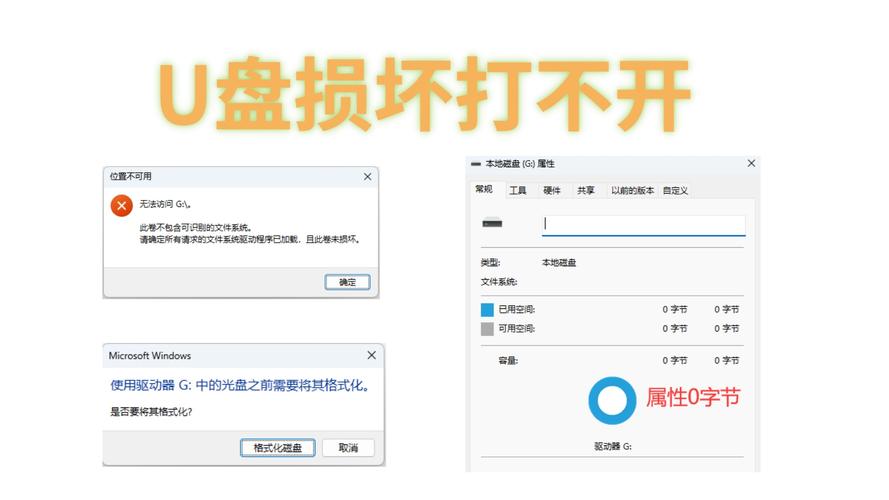
一、U盘问题诊断

当U盘出现问题时,首先需要进行问题诊断。以下是几种常见的诊断方法:
使用Windows自带的磁盘管理器:右键点击“我的电脑”,选择“管理”,然后点击“磁盘管理器”。在磁盘管理器中,可以查看U盘的详细信息,如容量、文件系统等。
使用第三方U盘修复工具:市面上有很多专业的U盘修复工具,如H2testw、DiskGenius等,可以帮助用户诊断和修复U盘问题。
使用Windows命令提示符:在命令提示符中输入“chkdsk H:/f”命令(其中H为U盘盘符),可以检查并修复U盘的文件系统错误。
二、U盘修复方法
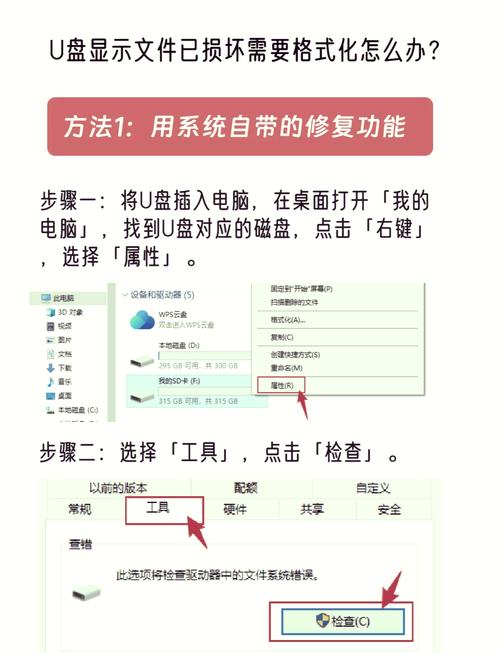
格式化U盘:右键点击U盘,选择“格式化”,然后选择合适的文件系统(如FAT32或NTFS)进行格式化。注意,格式化会删除U盘中的所有数据,因此请提前备份重要文件。
使用U盘修复工具:使用专业的U盘修复工具,如H2testw、DiskGenius等,可以修复U盘的物理损坏和逻辑错误。
使用Windows命令提示符:在命令提示符中输入“chkdsk H:/f”命令,可以检查并修复U盘的文件系统错误。
三、注意事项

在使用Windows修复U盘时,需要注意以下几点:
备份重要数据:在修复U盘之前,请务必备份U盘中的重要数据,以免在修复过程中丢失。
谨慎操作:在修复U盘时,请按照操作步骤进行,切勿随意修改设置,以免造成更大的损失。
寻求专业帮助:如果以上方法都无法修复U盘,建议寻求专业数据恢复公司的帮助。
U盘在日常生活中扮演着重要角色,了解如何在Windows系统中修复U盘对于用户来说非常有帮助。本文介绍了U盘问题诊断、修复方法以及注意事项,希望对大家有所帮助。